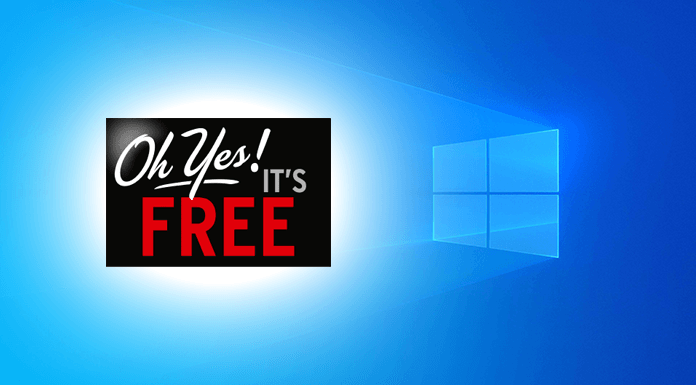Στο Microsoft Word έχουμε συνηθίσει να εισάγουμε κείμενο, εικόνες, ή ακόμη και βίντεο. Τι κάνουμε όμως μας τύχουν μαθηματικά σύμβολα ή μαθηματικοί τύποι;
Αρχικά, δεν πανικοβαλλόμαστε, μιας και το Word υποστηρίζει σύμβολα όπως εκθέτες, δείκτες, κλάσματα, τετραγωνικές ρίζες.
Πάμε να δούμε πώς γίνεται η εισαγωγή τους.
Πώς βάζω εκθέτη (X2) στο Word;
Ο εκθέτης χρησιμοποιείται σε ένα γράμμα ή έναν αριθμό, για να τοποθετήσετε ένα γράμμα ή έναν αριθμό ελαφρώς πιο ψηλά από το υπόλοιπο περιεχόμενο. Στα μαθηματικά το λέμε «ύψωση σε δύναμη», όπως π.χ. είναι «το Χ στο τετράγωνο».
1. Πληκτρολογήστε το περιεχόμενο στο οποίο θέλετε να εισάγετε εκθέτη και μην αφήσετε κενό στη συνέχεια.

2. Από την καρτέλα «Κεντρική», πατήστε το εικονίδιο «X2».
3. Πληκτρολογήστε το περιεχόμενο του εκθέτη.
4. Τέλος, πατήστε και πάλι το εικονίδιο «X2» για να βγείτε από τον εκθέτη και να συνεχίσετε το κείμενο σας.
Πώς βάζω δείκτη (X2) στο Word;
Ο δείκτης χρησιμοποιείται σε ένα γράμμα ή έναν αριθμό, για να τοποθετήσετε ένα γράμμα ή έναν αριθμό ελαφρώς πιο χαμηλά από το υπόλοιπο περιεχόμενο.
1. Πληκτρολογήστε το περιεχόμενο στο οποίο θέλετε να εισάγετε δείκτη και μην αφήσετε κενό στη συνέχεια.

2. Από την καρτέλα «Κεντρική», πατήστε το εικονίδιο «X2».
3. Πληκτρολογήστε το περιεχόμενο του δείκτη.
4. Τέλος, πατήστε και πάλι το εικονίδιο «X2» για να βγείτε από τον δείκτη και να συνεχίσετε το κείμενο σας.
Πώς βάζω τετραγωνική ρίζα, κλάσματα και μαθηματικούς τύπους & σύμβολα στο Word;
Για πιο σύνθετους εκθέτες, δείκτες και γενικώς μαθηματικούς τύπους και σύμβολα όπως κλάσματα, ρίζες, ολοκληρώματα, αγκύλες, συναρτήσεις, κλπ, δείτε τον παρακάτω οδηγό.
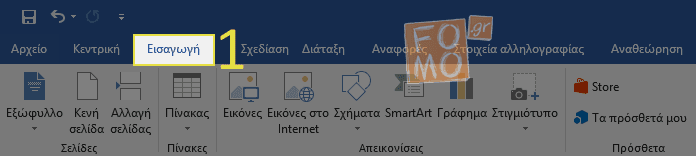
1. Επιλέξτε από το οριζόντιο μενού την επιλογή «Εισαγωγή».

2. Στη συνέχεια, προς το τέλος του υπομενού, πατήστε το εικονίδιο «π» πάνω από τη λέξη «Εξίσωση», όχι τη λέξη «Εξίσωση».
Θα παρατηρήσετε πως στη σελίδα του Word θα εμφανιστεί ένα πλαίσιο «Πληκτρολογήστε την εξίσωση εδώ.» και θα μεταφερθείτε αυτόματα στην επιλογή «Σχεδίαση» του οριζόντιου μενού.

Εκεί θα βρίσκονται όλα τα μαθηματικά σύμβολα και τύποι που χρειάζεστε, όπως φαίνεται στην παραπάνω εικόνα.
Το μόνο που έχετε να κάνετε είναι να επιλέξετε το μαθηματικό σύμβολο ή τον τύπο που επιθυμείτε και να συνεχίσετε με την επεξεργασία του.